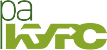Публикации
В этом разделе мы собрали материалы, которые помогут Вам определиться с выбором системы дистанционного обучения, оценить требуемые инвестиции на ее внедрение и успешно внедрить систему дистанционного обучения в Вашей организации.
Articulate Storyline: электронное обучение со вкусом.
Сегодня мы рассмотрим популярный продукт, предназначенный для разработчиков электронных курсов под названием Articulate Storyline. Он продолжает развитие пакета Articulate Studio, состоящего из трех утилит (Presenter, Quizmaker, Engage) и позволяет создавать обучающие курсы, презентации, тесты и многие другие виды контента в форматах Flash и HTML5, которые будут доступны для просмотра на iPad и могут быть интегрированы в системы дистанционного обучения. Характерной особенностью этой программы является простота в освоении, а также яркий визуальный стиль создаваемых проектов: ролики, выпущенные в продуктах линейки Articulate, выглядят намного более современно и динамично, чем в остальных e-learning-редакторах, особенно если сравнивать с лидирующим продуктом на российском рынке – программой CourseLab.
Как и другие программы в сфере e-learning, Articulate Storyline является достаточно дорогим продуктом: его цена составляет $1398. Вы можете скачать на официальном сайте компании пробную версию, которая будет работать в течение 30 дней. Дистрибутив занимает немногим более 200 Мб. Его установка происходит легко, а защита не слишком мешает работе. Однако поддержка русского языка, к сожалению, отсутствует, как и технические консультации на нем. Если цена и «неродной» интерфейс не являются для вас сдерживающими факторами, продукт может стать отличным инструментом в работе. Его возможности мы рассмотрим.
Интерфейс программы
Articulate Storyline состоит из одной программы, являющейся полноценным самостоятельным редактором. В этом его отличие от пакета Articulate Studio или, например, похожего отечественного продукта iSpring Suite, которые являются надстройками для Microsoft PowerPoint. Как уже было сказано, освоиться здесь довольно легко. При создании нового проекта в Articulate Storyline не нужно выбирать его тип или указывать какие-то параметры, даже размер – все регулируется по ходу дела. Но тем не менее воспользоваться «быстрыми» действиями можно: это запись экрана, импорт слайдов из проектов PowerPoint или тестов из программы Quizmaker, входящей в состав Articulate Studio, а также возможность открыть шаблон оформления. Несколько стильных шаблонов предлагается скачать на сайте Articulate, нужно только зарегистрироваться.

Рис. 1 Начальное меню Articulate Storyline
Программа имеет интерфейс в стиле Microsoft Office 2007, причем в качестве цветовой гаммы выбран серебристый вариант (к сожалению, сменить его на другой нельзя). Разработчики постарались сделать внешний вид максимально похожим на PowerPoint, чтобы он не требовал долгого привыкания. Сверху располагается классическая Ribbon-панель с группами команд Home, Insert, Design, Animations, View, Help. Под ней присутствует ряд вкладок, позволяющих переключаться между сценами. Основное пространство занимает текущий слайд. Под ним находится тайм-линия, слева – лента слайдов, справа – две дополнительные панели: триггеры и слои. Есть несколько вариантов переключения рабочей области, чтобы можно было просмотреть структуру проекта или подготовить слайд с помощью мастера. В окне слайда также возможно закрепить линейку, сетку и линии, обозначающие центр, – все это поможет выстроить объекты на слайде.

Рис. 2 Главное окно программы
Подготовка роликов в Articulate Storyline основана на слайдах. Собственно, программа в этом не отличается ни от одного другого e-learning-редактора, да и сложно представить здесь что-то новое. Поэтому принципы работы те же, что и везде: нужно подготовить необходимую структуру слайдов, после чего расположить на них объекты и запрограммировать их на взаимосвязь друг с другом. Но в том, как это организовано, присутствуют некоторые отличия. Прежде всего в Articulate Storyline присутствует понятие «сцена». Сцена включает в себя набор слайдов, и при создании проекта вы можете обходиться как одной сценой, состоящей из необходимого количества слайдов, так и делать их несколько, разделяя по смыслу или по удобству (как в любом учебнике, состоящем из разделов). Вкладка Story View отображает схему проекта, отсюда можно открыть любую сцену и работать с ней на отдельной вкладке.

Рис. 3 Структура проекта в Articulate Storyline
Добавление слайдов
При добавлении нового слайда в проект программа требует указать его тип. Присутствует пять категорий, среди которых можно выбрать тип слайда: Templates, Basic Layouts, Quizzing, Screen Recordings, Import. Разберем их подробнее.

Рис. 4 Добавление нового слайда
Templates (темы). Здесь предлагается загрузить шаблон оформления слайда с официального сайта продукта (этот процесс происходит автоматически, не обязательно скачивать темы через браузер, хотя в веб-галерее представлен более широкий выбор). Таким образом, доступны четыре категории шаблонов, среди которых есть доски со стикерами, записные книжки, персонажи возле белой доски и тому подобные офисные темы. Для проведения презентации или имитации учебного процесса в классе эти шаблоны могут очень пригодиться, тем более что нарисованы они достаточно стильно и качественно.
Basic Layouts (основные макеты). А это базовые шаблоны, которыми можно воспользоваться, если вы хотите оформить слайд с нуля. Здесь есть как абсолютно чистый бланк, так и другие пустые шаблоны, для удобства уже разграниченные определенным образом: с областью для размещения заголовка слайда, текстового содержания, вопросов или медиаконтента. Quizzing (тестирование пользователей). Как мы упоминали, Articulate Storyline поддерживает интеграцию с системами дистанционного обучения – ролики могут быть совместимы со спецификациями SCORM, AICC, Tin Can Api. Соответственно, результаты тестирования можно передать в использующуюся СДО, будь то Moodle или любой другой учебный движок. Впрочем, вы также можете провести тест и показать пользователю результаты без использования специальной системы, в рамках отдельного ролика.

Рис. 5 Варианты тестирования пользователей
На скриншоте видно, что набор слайдов с различными вариантами проверки знаний достаточно большой – в других e-learning-редакторах (например, в Adobe Captivate) их меньше. Здесь есть «правда/ложь», выбор одного или нескольких вариантов ответа, самостоятельный ввод ответа в текстовую форму, щелчок по «горячей области», перетаскивание или выбор изображений и многое другое. При добавлении в проект слайда, содержащего вопрос, открывается окно редактора теста. В нем нужно ввести вопрос и варианты ответа, указать правильный ответ и выполнить прочие настройки. Сохранив тест, можно оформить обычным образом слайд, на котором он располагается, форма теста при этом тоже настраивается.
Помимо слайдов с вопросами вы можете добавить бланк с результатами тестирования, содержащий информацию о набранных баллах и необходимом минимуме. Если пользователь его достиг, он получит уведомление, что тест пройден, а если нет – сможет пройти еще раз. Вы можете отредактировать формулировку и задать параметры прохождения теста, куда, кстати, можно включить и отведенное на него время, по истечении которого тест будет считаться проваленным.
Screen Recordings (захват экрана). Данная функция является важной составляющей любого e-learning-редактора, и она присутствует как в Adobe Captivate и CourseLab, так и во многих других утилитах, например в Camtasia Studio. С ее помощью можно записать на экране последовательность действий в каком-либо приложении, чтобы обучить пользователя владению программой или веб-сервисом. Есть два режима записи: видео и «шаг за шагом». Если выбрать первое, будет сохранен простой видеоролик, который размещается и монтируется, как обычный медиафайл. В Articulate Storyline присутствует встроенный редактор звука и видео, который позволяет выполнить простейшие действия – обрезать, вырезать лишний участок, подправить громкость и т. п. Если же выбрать режим «шаг за шагом», программа вставит набор последовательных слайдов, на которых перемещения курсора будут отображены с помощью векторной анимации, а видео появится в виде отрывочных фрагментов лишь в те моменты, когда при записи был зажат курсор мыши (например, пользователь рисовал). Подобная комбинация существенно экономит размер ролика, однако подходит не во всех случаях.

Рис. 6 Запись экрана в Articulate Storyline
При записи можно выбрать размер области захвата, а также микрофон, если он подключен. На размер здесь нет ограничений: даже если формат вашего проекта, например, составляет 800х600, вы можете записать ролик с разрешением 1280х920 – при вставке в проект он будет автоматически сконвертирован под нужные требования.
Добавление объектов
Articulate Storyline позволяет ярко оформить слайды благодаря множеству объектов, которые вы можете вставить как через собственную базу программы, так и самостоятельно. Прежде всего, конечно, нужно упомянуть типовые функции – вставка изображений, скриншотов, графических фигур, выносок и текстовых блоков. С графикой здесь связана интересная деталь: вы можете активировать функцию Zoom Picture и, если пользователь щелкнет по картинке, она плавно увеличится «во весь рост».

Рис. 7 Эффект увеличения изображения
После этого можно упомянуть добавление кнопок, чекбоксов и радиокнопок: их присутствует не так много (по нескольку штук каждого вида), зато это компенсируется возможностью тонкой настройки с помощью специального инструмента Button Tools. Еще одна примечательная категория объектов – маркеры: это набор небольших иконок, включающих значки навигации, управления, цифры и многие другие обозначения. При наведении мыши на них отображается всплывающее меню, которое может содержать дополнительный контент (например, объяснение термина). Кроме того, и кнопки, и маркеры, и все остальные объекты можно запрограммировать на выполнение различных действий, но об этом поговорим позже.

Рис 8 Слева - пример маркера на слайде, справа - их доступный набор
Яркая фишка Articulate Storyline – большой набор персонажей, которые можно добавлять на слайды как помощников или консультантов, что довольно часто используется на сайтах или в промороликах. Здесь доступны двадцать нарисованных и одна фотомодель. Правда, мультяшные персонажи все на одно лицо, вернее, на два – мужское и женское, а отличаются они возрастом, цветом кожи и стилем одежды (офисная, домашняя, больничный халат и другие). Зато у каждой модели есть тридцать пять вариантов поведения – стоит, разводит руками, держит указку или листок, сидит за столом или в инвалидной коляске, а в придачу к этому есть двенадцать вариантов выражения лица в этот момент: улыбается, нахмурен, думает и т. д. И это еще не все: персонаж при этом может быть обращен в разные стороны – прямо, налево или направо. Итого умножаем 35*12*3, получаем 1260 вариантов поведения каждой модели. На сайте Articulate можно скачать еще большее количество персонажей за дополнительную плату.

Рис 9 Доступные персонажи. На дополнительных вкладках можно выбрать выражение лица и позу
Как и полагается, Articulate Storyline поддерживает вставку мультимедийного контента всех типов: видео, флеш, звук, веб-объекты. Импортируются все распространенные форматы видео (flv, avi, wmv, mov, mpeg, dv, 3g) и звука (mp3, wma, wav, m4a, aac, aiff, ogg), кроме того, можно вставить HTML-код ролика из Интернета или записать видео с веб-камеры, а звук – с микрофона. SWF-ролики тоже принимаются без проблем, что открывает практически неограниченные возможности по интеграции с проектами из других мультимедийных редакторов. Веб-страницы отображаются на слайде в виде фреймов, ими можно пользоваться, и это тоже существенно расширяет горизонты проектирования роликов.
Теперь рассмотрим уникальную функцию программы, придающую ей существенный вес перед аналогичными продуктами: она позволяет вставлять на слайды область прокрутки. Благодаря этому слайды можно использовать как обычные страницы, содержащие неограниченное количество информации. И если в плане обычных презентаций тот же PowerPoint может посоперничать с Articulate Storyline, то для подготовки электронных курсов, учебников и справок с большим количеством текста он явно не годится именно по причине своей одностраничности. То же самое можно сказать об Adobe Captivate.

Рис 10 Область прокрутки на слайде. Как видите, здесь может разместиться любое количество информации
Из еще не упомянутых объектов стоит перечислить следующие: область ввода, курсор мыши, горячая область. Первая позволяет пользователю вводить с клавиатуры текст или числа в форму, что может использоваться для самых разных целей, например для повторения действий на экране (скажем, имитируется процесс входа в программу под своей учетной записью), или чтобы представиться: пользователь введет свое имя и в дальнейшем эта переменная будет подставляться в форму обращения (в совокупности с использованием персонажей это еще более усиливает эффект живого общения). Курсор мыши на слайде имитирует ее передвижение по экрану. Вы можете выбрать иконку курсора, тип щелчка, задать конечную точку и направление движения, изменить траекторию (полукругом или прямо). Что касается горячей области (которая может быть в формате овала, прямоугольника или свободной формы), она используется исключительно для нужд программирования, которые мы рассмотрим в следующей части обзора.
И напоследок стоит упомянуть об эффекте увеличения области – он также относится к группе инструментов «Вставка». Данный эффект плавно увеличивает область экрана до заданной рамки и смотрится весьма приятно. Учитывая, как часто он используется пользователями при монтаже роликов в Camtasia Studio, можно понять, насколько он уместен и здесь.

Рис 11 Эффект увеличения области
Заключение
Мы с вами рассмотрели интерфейс Articulate Storyline, типы создаваемых слайдов и добавляемых объектов. В рамках одного обзора охватить весь функционал не представляется возможным, поэтому за рамками статьи остались такие важные составляющие программы, как триггеры, которые позволяют запрограммировать объекты на слайдах.
Автор: Олег Буйлов.